Wix Restaurantes: entregar pedidos com o DoorDash Drive
4 min
Neste artigo
- Aceitar pedidos que chegam do DoorDash Drive
- Aceitar pedidos futuros com o DoorDash Drive
- Rejeitar pedidos que chegam do DoorDash Drive
Importante:
- Este artigo é sobre a integração do app Pedidos do Wix Restaurantes original com o DoorDash Drive.
- Lançamos um novo app de pedidos do restaurante, que agora está integrado ao DoorDash Drive nos Estados Unidos.
- No momento, a entrega com o DoorDash Drive está disponível apenas nos EUA e no Canadá.
Depois de adicionar o DoorDash Drive como parceiro de entrega, você pode começar a atender pedidos online com os serviços de entrega do DoorDash Drive. Os clientes fazem o pedido no site do seu restaurante, você prepara o pedido e o DoorDash Drive realiza a entrega.
Dica:
Você pode se conectar ao portal do DoorDash Drive para rastrear seus pedidos ou entrar em contato com o suporte do DoorDash Drive. Depois de concluir sua primeira entrega, ou uma entrega de teste, você pode se inscrever no portal do DoorDash Drive seguindo as instruções no site.
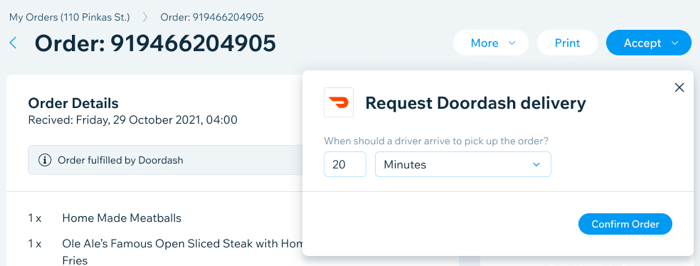
Aceitar pedidos que chegam do DoorDash Drive
Quando o DoorDash Drive atende um pedido, você precisa aceitar o pedido e informar a pessoa que realiza a entrega quando ela deve retirá-lo em seu restaurante.
Na aba Pedidos, os pedidos que são definidos para serem entregues pelo DoorDash Drive são marcados como Atendido por DoorDash.

Para aceitar um pedido do DoorDash Drive:
- Acesse Pedidos no painel de controle do seu site.
- Clique no pedido relevante.
- Clique em Aceitar no canto superior direito.
- Informe quando o entregador do DoorDash Drive deve chegar para retirar o pedido.
Observação: você não pode editar isso após a confirmação. Se você estiver atrasado com os preparativos, você precisará entrar em contato diretamente com o DoorDash Drive. - Clique em Confirmar pedido.
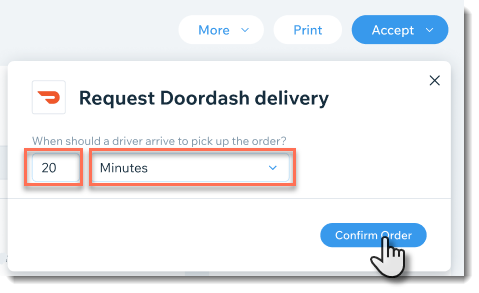
Observação:
O DoorDash Drive pode aceitar ou rejeitar o pedido. Uma vez que um pedido é aceito pelo DoorDash Drive, ele aparece na aba Em andamento em Pedidos com um horário estimado para retirada. Seus clientes recebem uma mensagem de texto com informações de rastreamento. Se o seu pedido for rejeitado pelo DoorDash Drive, você será notificado sobre isso no painel de controle.
Aceitar pedidos futuros com o DoorDash Drive
Se você permitir que os clientes façam pedidos futuros, algumas horas ou dias antes do prazo de entrega, o DoorDash Drive também poderá atender a esses pedidos. Você só precisa informar ao DoorDash Drive quando o entregador deve comparecer e retirar o pedido para entrega. Saiba mais sobre como permitir que os clientes façam pedidos futuros.
Para aceitar um pedido futuro do DoorDash Drive:
- Acesse Pedidos no painel de controle do seu site.
- Clique no pedido relevante.
- Clique em Aceitar no canto superior direito.
- Informe quando o entregador DoorDash deve chegar para retirar o pedido:
- Retirada imediata: defina a hora em que o entregador do DoorDash deve vir buscar o pedido.
- Retirada futura: informe ao DoorDash a hora em que o pedido deve ser entregue ao cliente. Nesse caso, o DoorDash decide quando vir para a retirada. Você pode ver o tempo estimado de entrega na página do pedido.
Observação: você não pode editar isso após a confirmação. Se você precisar alterar o horário de retirada para o entregador, você precisará entrar em contato diretamente com o DoorDash.
- Clique em Confirmar pedido.
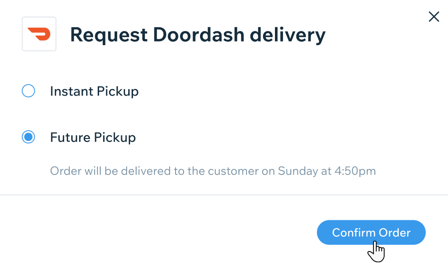
Observação:
Alguns restaurantes aceitam o pedido quando a cozinha começa a prepará-lo. Nesses casos, você pode aceitar o pedido com retirada imediata e informar ao entregador quando retirá-lo para entrega.
Rejeitar pedidos que chegam do DoorDash Drive
Você pode encontrar momentos em que você tem que rejeitar uma entrega do DoorDash Drive depois de já ter aceitado e agendado a entrega. Por exemplo, se você ficar sem ingredientes e não puder preparar um determinado prato que um cliente pediu.
Para rejeitar um pedido do DoorDash Drive:
- Acesse Pedidos no painel de controle do seu site.
- Clique na aba Em andamento.
- Clique no pedido relevante.
- Clique em Mais no canto superior direito e selecione Rejeitar.
- Insira um motivo para rejeitar o pedido.
- Clique em Rejeitar.
Ao rejeitar um pedido, certifique-se de:
- Entrar em contato com o cliente para informar que seu pedido foi cancelado.
- Reembolsar o cliente pelo pedido.
- Entrar em contato com a DoorDash Drive para informar que você está cancelando a entrega desse pedido.


